Unohdin Microsoft -tilin salasanan - mitä tehdä?

- 2373
- 324
- Tony Swaniawski
Jos unohdat Microsoft -tilisi salasanasi puhelimessa, Windows 10: ssä tai toisessa laitteessa (esimerkiksi Xbox), se on suhteellisen helppo palauttaa (nollata) ja jatka laitteen käyttöä edellisellä tilillä.
Nämä ohjeet ovat yksityiskohtaisesti siitä, kuinka Microsoft -salasanan palauttaminen puhelimessa tai tietokoneessa, mikä vaatii joitain vivahteita, jotka voivat olla hyödyllisiä palauttamisessa.
Standardimenetelmä Microsoft -tilin salasanan palauttamiseksi
Jos unohdat Microsoft -tilisi salasanan (sillä ei ole väliä, mikä laite on Nokia, tietokone tai kannettava tietokone, jossa on Windows 10 tai jotain muuta), edellyttäen, että tämä laite on kytketty Internetiin, Yleisin tapa palauttaa/palauttaa salasana on seuraava.
- Mistä tahansa muista laitteesta (t.e., Esimerkiksi, jos salasana unohdetaan puhelimessa, mutta sinulla ei ole vapaata tietokonetta, voit tehdä sen) Siirry viralliselle verkkosivustolle https: // tili.Elää.Com/salasana/nollaus
- Valitse syy, miksi palautat salasanan, esimerkiksi "En muista salasanasi" ja napsauta "Seuraava".

- Kirjoita puhelinnumerosi tai sähköpostiosoitteesi, joka on sidottu Microsoft -tilille (t.e. Sähköposti, joka on Microsoft-tili).
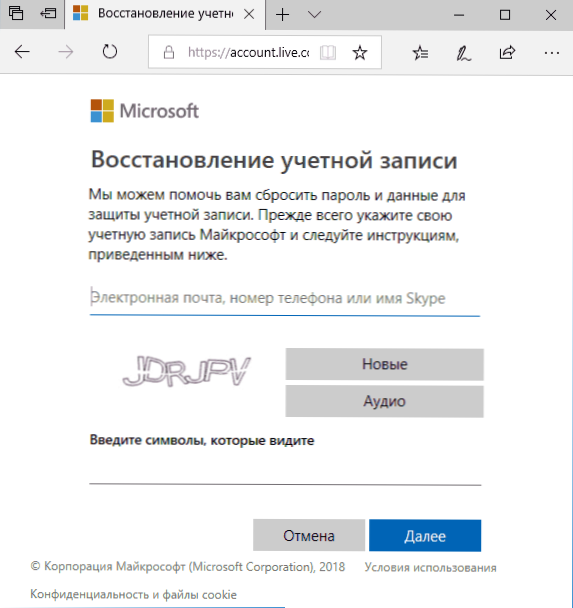
- Valitse menetelmä suojauskoodin hankkimiseksi (tekstiviestien muodossa tai sähköpostiosoitteessa). Tämä vivahte on mahdollista tässä: et voi lukea tekstiviestejä koodilla, koska puhelin on estetty (jos salasana unohdetaan siinä). Mutta: Yleensä mikään ei estä sinua tilapäisesti uudelleen SIM -korttia toiseen puhelimeen saadaksesi koodin. Jos et saa koodia joko postitse tai tekstiviestien muodossa, katso seitsemäs vaihe.
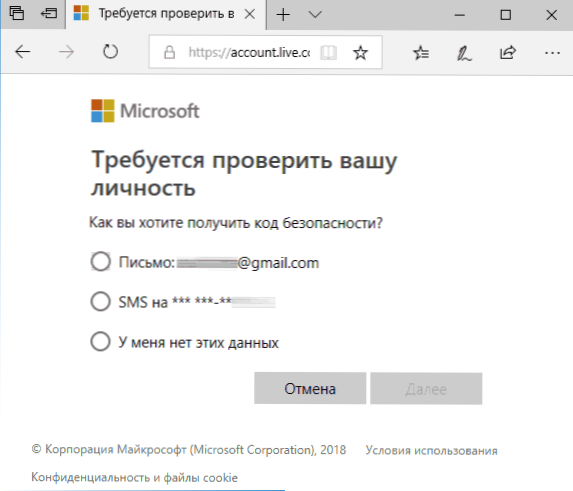
- Syötä vahvistuskoodi.
- Kysy uuden tilin salasana. Jos olet saavuttanut tämän vaiheen, salasana palautetaan ja seuraavia vaiheita ei vaadita.
- Jos 4. vaiheessa et voi antaa joko Microsoft-tilille sidotun puhelinnumeroa tai sähköpostiosoitetta, valitse "Minulla ei ole näitä tietoja" ja kirjoita mitään muuta sähköpostia, johon sinulla on käyttöoikeus. Kirjoita sitten tähän viestiosoitteeseen tulevan vahvistuskoodin.
- Seuraavaksi joudut täyttämään lomake.
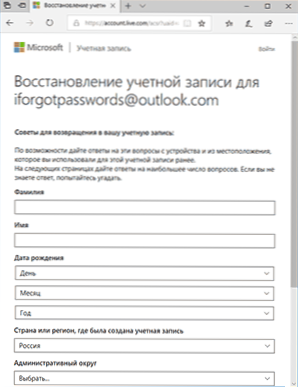
- Täyttämisen jälkeen joudut odottamaan (tulos tulee sähköpostiosoitteeseen seitsemännestä vaiheesta), kun tiedot tarkistetaan: Voit palauttaa pääsyn tilille, tai he saattavat kieltäytyä kieltäytyä.
Kun Microsoft -tilin salasana on muuttanut, se muuttuu myös kaikkiin muihin samoilla tilillä, jotka ovat yhteydessä Internetiin. Esimerkiksi, tietokoneen salasanan vaihtaminen, voit mennä hänen kanssaan puhelimessa.
Jos joudut pudottamaan Microsoft -tilin salasanan tietokoneelle tai kannettavalle tietokoneelle Windows 10: llä, niin kaikki samat vaiheet voidaan suorittaa ja vain lukitusnäytöllä napsauttamalla ”En muista salasanaa” salasanan merkinnän alla Näytön estäminen ja salasanan palautussivulle siirtyminen.
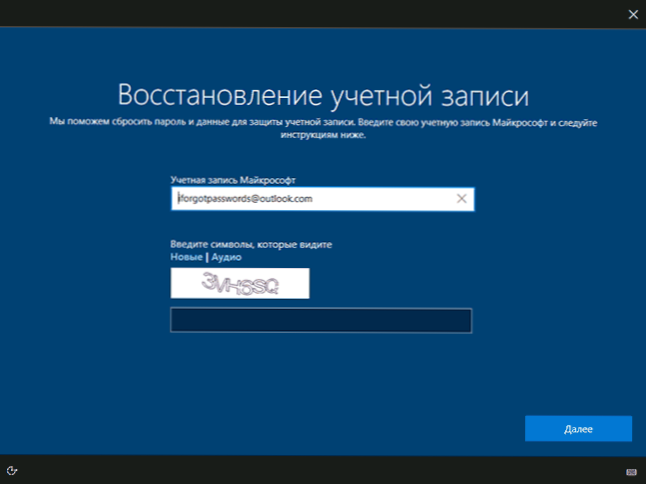
Jos mikään tapa palauttaa salasanaa ei auta, niin suurella todennäköisyydellä pääsy Microsoft -tilille menetetään ikuisesti. Laitteeseen pääsy voidaan kuitenkin palauttaa ja ohjata toiselle tilille.
Pääsy tietokoneeseen tai puhelimeen, jolla on unohdettu salasana Microsoft -tilistä
Jos unohdat puhelimen Microsoft -tilin salasanan etkä voi palauttaa sitä, voit pudottaa puhelimen vain tehdasasetuksiin ja käynnistää sitten uusi tili. Eri puhelimien palautus tehdasasetuksiin tehdään eri tavoin (löytyy Internetistä), mutta Nokia Lumialle polku on sellainen (kaikki puhelimen tiedot poistetaan):
- Sammuta puhelin kokonaan (virtapainikkeen pitkä pitäminen).
- Pidä virtapainiketta ja "äänenvoimakkuutta alas", kunnes näytölle tulee huutomerkki.
- Paina painikkeita: ylöspäin suuntautuva äänenvoimakkuus, äänenvoimakkuus, virtapainike, äänenvoimakkuus alas nollaus.
Windows 10: n kanssa on helpompaa ja tietokoneen tiedot eivät katoa:
- Ohjeissa "Kuinka palauttaa Windows 10 -salasanan" käytä menetelmää "Salasanan vaihtaminen rakennetulla järjestelmänvalvojan tilillä", kunnes komentorivi käynnistetään lukitusnäytössä.
- Luo uusi käyttäjä käynnissä olevalla komentorivillä (katso. Kuinka luoda Windows 10 -käyttäjä) ja tee siitä järjestelmänvalvoja (kuvataan samoissa ohjeissa).
- Mennä uuden tilin alle. Käyttäjätiedot (asiakirjat, valokuvat ja videot, tiedostot työpöydältä), jossa on unohdettu Microsoft -tili C: \ Käyttäjät \ name_tarogogogeper.
Siinä kaikki. Kohtele salasanasi vakavampaa, älä unohda niitä ja kirjoita ne, jos tämä on jotain todella tärkeää.
- « Windows ei näe toista näyttöä - miksi ja mitä tehdä?
- Windows ei onnistunut havaitsemaan tämän verkon välityspalvelimen parametreja - kuinka korjata se »

